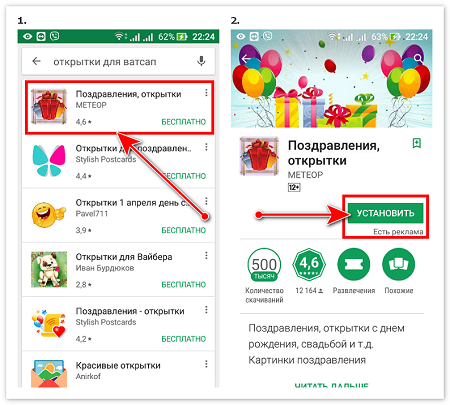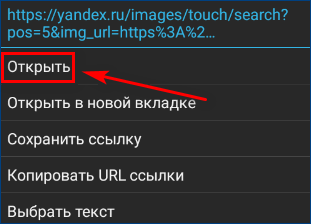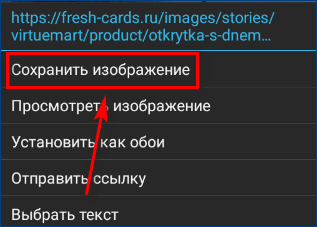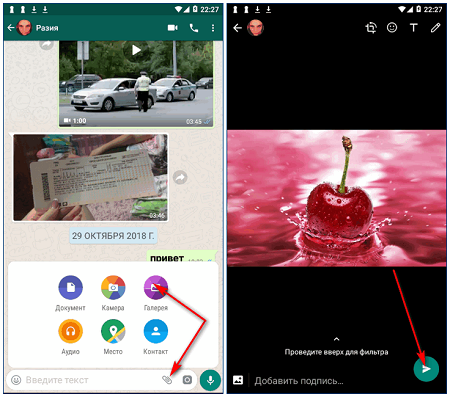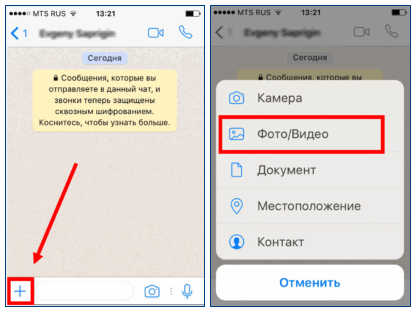Как вставлять открытки в письмо
Очень приятно получать поздравления через электронную почту. В теле письма можно не только напечатать текст, но и вставить красивую открытку, картинку или анимацию в зависимости от используемой электронной почты.
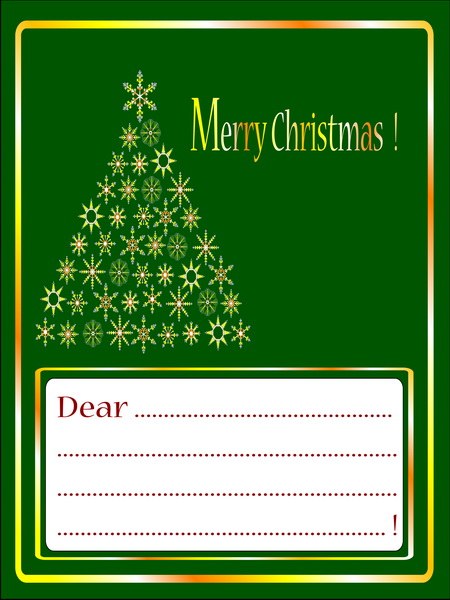
Инструкция
Сделайте поздравительное письмо на «Яндекс. Почта» Проще всего вставить открытку в сообщение через Yandex. Во вкладке «Письма – Написать» есть значок в виде цветка с надписью «Открытка». Нажмите на него, выберите открытку по интересующей вас теме (поздравление, благодарность, любовное признание и пр.) и она сразу появится в вашем письме. Введите текст, адрес получателя, тему письма и отправьте.
Отправьте открытки через электронную почту Mail.ruВ Mail.ru можно создать свою открытку, выбрав определенный фон. Во вкладке «Написать» справа нажмите на «Стиль» и щелкните по понравившейся картинке, которая размещается по всему окну письма. Текст можно напечатать в любом месте картинки. Готовую открытку отправьте на необходимый адрес электронной почты.
Передайте письмо с открыткой через Outlook ExpressОтправить открытку можно через Microsoft Outlook Express. В этой службе сообщений нажмите на «Создать сообщение». Для удобства работы разверните появившееся окно на весь экран. Зайдите во вкладку «Формат» и поставьте метку напротив строки «Формат HTML». Над окном письма есть графическое меню, выберите крайний справа значок, обозначающий вставку рисунка. Рядом со строкой «Источник рисунка» нажмите на «Обзор», найдите подходящую открытку на своем компьютере и щелкните «ОК».
Отправьте открытку через GmailВ электронной почте Gmail создайте письмо. Зайдите в «Настройки» в верхнем правом углу и выберите последнюю строку «Экспериментальные функции». Найдите функцию «Вставку картинок» и кликните «Включить». Щелкните на «Сохранить изменения». Слева в шаблонах письма выберите «Расширенное форматирование». На появившейся панели нажмите на значок «Вставить изображение». Найдите открытку, заранее сохраненную на вашем компьютере, и отправьте письмо.
Полезный совет
К письму также можно прикрепить любой файл, но получателю придется его сохранить и открыть на компьютере или просматривать на отдельной странице в Интернете. Это не очень удобно. Если вы посылаете открытку своему деловому партнеру, то вряд ли он будет проделывать все по просмотру открытки.
Источники:
- Инструкция как добавлять анимационные картинки в письма
- как в сообщения вставлять открытку
Войти на сайт
или
Забыли пароль?
Еще не зарегистрированы?
This site is protected by reCAPTCHA and the Google Privacy Policy and Terms of Service apply.
Перед наступлением праздников пользователи интернета стараются как можно быстрее поздравить всех знакомых и коллег, а также родственников. Им можно отправить тематическую открытку из общего доступа или уникальное поздравление. Для этого существуют как специальные сервисы, так и отдельные опции в личных кабинетах Email. Разберемся, как отправить открытку по электронной почте разными способами.
Онлайн-сервисы
Первый вариант подходит для неопытных пользователей и тех, кто не хочет тратить время на поиск или создание поздравительной открытки. Ряд онлайн-сервисов предлагает огромный каталог с изображениями, анимациями и видео на разные темы. Пользователю достаточно выбрать понравившийся вариант и заполнить простую форму для отправки. Такой способ подойдет тем, кто не гонится за уникальностью самого поздравления, однако никто не мешает добавить собственный текст с пожеланиями получателю. Разберемся, как отправлять открытки с помощью одного из популярных онлайн-сервисов:
1. Сначала загрузите сайт по ссылке http://www.sunbouquet.com/. Ознакомьтесь с представленными каталогами. Для удобства кликните на кнопку «Выбрать категорию открыток».
2. Выберите тематическую категорию. Можно поздравить человека с днем рождения, с Новым годом, с юбилеем, со свадьбой и так далее. Дополнительно есть разделение на семейные открытки (жене, мужу, папе и прочее).
3. Теперь выберите анимацию или статичную картинку, которую хотите отослать. Затем появится форма для заполнения. В ней нужно указать Email получателя, имя получателя и дату отправки. Рядом впишите свои почтовый ящик и имя.
4. Ниже расположены инструменты для редактирования. Можно выбрать расположение картинки и текста, поменять цвет заголовка и сообщения. Ниже впишите заголовок, а после картинки – поздравление. Размер сообщения по символам неограничен. Проверьте правильность заполнения и нажмите кнопку «Отправить». Подтвердите процедуру вводом капчи.
Письмо будет отправлено получателю уже спустя 1-2 минуты. Поскольку речь идет об электронной почте, доставки ждать не придется. Когда пользователь откроет входящее сообщения, то увидит там письмо от сервиса «Солнечный букет». В нем будет приветствие и ссылка на открытку. И также указано имя отправителя, чтобы пользователь не отправил письмо в спам по ошибке. Поэтому старайтесь указывать имя или никнейм, по которому человек точно распознает вас.
Пользователь переходит на сайт http://www.sunbouquet.com/ по ссылке в письме и видит ваше поздравление полностью – заголовок, текст, открытка.
Главный минус данного метода в том, что пользователь получает письмо от онлайн-сервиса, а не лично от вас. Вариант удобен в том случае, если в текущий момент у вас нет доступа к почте, но поздравить человека нужно сейчас именно по Email.
Мы рассмотрели один пример онлайн-сервиса. Вы можете воспользоваться, например, http://ecardfree.ru/ или аналогичным сайтом. Все похожие ресурсы работают бесплатно.
Другой тип сервисов позволяет самостоятельно создать картинку из инструментов в онлайне, а затем отправить ее адресату. Отличным примером является сайт https://pro100tak.com/. Рассмотрим процедуру создания и отправки поздравительного письма:
- Откройте сайт по ссылке выше и перейдите в раздел «Конструктор».
- При необходимости дайте разрешение на использование Flash-плеера.
- Выберите фон и наложите соответствующие надписи, картинки. Можно прикрепить звуковое сопровождение (включая запись вашего голоса с микрофона, подключенного к ПК).
- Затем нажмите кнопку «Отправить по E-mail». Укажите имя и почтовый адрес получателя.
- Выберите стиль обложки. Можно вписать имя отправителя и получателя или оставить стандартный вариант.
- Для выбора конкретной даты отправки нажмите «Когда отправлять?» и выберите день в календаре.
- Для завершения кликните по кнопке «Отправить».
Примечательная особенность этого сервиса в том, что вы не используете свой почтовый адрес совсем. Таким способом можно поздравить человека по Email даже без наличия собственной электронной почты.
В Mail.ru
Разработчики почтового сервиса Mail.ru вставили возможность добавления открыток к письму прямо через интерфейс сайта. Конечно, особого разнообразия вариантов ждать не приходится. Но при необходимости быстрой отправки можно воспользоваться одним из предложенных вариантов. Разберемся, как отправить поздравительную открытку средствами сервиса Mail.ru:
- Откройте сайт https://mail.ru/ и авторизуйтесь со своего аккаунта.
- Нажмите кнопку «Написать письмо» в левом верхнем углу.
- Обратите внимание на блок кнопок справа над окном набора текста. Нажмите на «Открытки».
- Выберите одну из предложенных картинок. Она появится в окне для письма.
- Вы можете изменить размер и положение изображения. Теперь заполните поля «Кому», «Тема», впишите текст поздравительного письма и нажмите «Отправить».
В этом случае пользователь получит письмо именно от вашего почтового аккаунта, а не от стороннего сервиса.
Открытки в виде прикрепленного файла
Перейдем к описанию самого свободного и распространенного способа – это прикрепление медиафайлов к обычному письму. Данная опция есть абсолютно в каждом почтовом ящике. Мы рассмотрим все функции, позволяющие добавить изображение или анимацию в виде поздравительной открытки.
В этой ситуации вам нужно искать открытки самостоятельно на просторах интернета или создать изображение с помощью графического редактора. Почтовые сервисы поддерживают отправку JPG, PNG, GIF и других популярных форматов, поэтому конвертировать картинку специально вам не придется. Если вы нашли подходящее изображение в одном из поисковиков, то сохраните его на компьютер. Самый простой способ – клик ПКМ по фото и сохранение в папке на жестком диске. Доступно в любом браузере.
Теперь перейдите к своему почтовому ящику и откройте окно для создания письма. Нажмите на кнопку прикрепления файла (обычно отображается в виде скрепки). Укажите местоположение открытки на диске.
Картинка будет добавлена к письму в виде прикрепленного файла. Теперь вам остается заполнить поля, добавить текст поздравления и отправить письмо.
Минус данного метода в том, что пользователь должен открыть файл самостоятельно. В тексте письма открытки не будет видно.
С помощью следующего метода мы добавим поздравительную картинку без промежуточного сохранения на компьютере. Для этого необходимо сделать следующее:
1. Через поисковик найдите нужное изображение. Кликните правой кнопкой мышки и скопируйте саму картинку.
2. Перейдите к странице с письмом и вставьте изображение через контекстное меню или сочетание клавиш Ctrl+V.
3. Добавьте текст и заголовок. В каждом почтовом сервисе есть ряд инструментов для форматирования основного тела сообщения (шрифты, цитаты, цвет фона, текста и прочее). Так вы можете создать запоминающуюся открытку вместе с приятными словами. После составления письма нажмите кнопку отправки.
Если необходимый файл есть на жестком диске или флешке, то вы можете просто перетащить его мышкой на поле для ввода текста. А если перенести изображение на область для загрузки файлов, то оно прикрепится к сообщению.
И также у каждого почтового сервиса есть один уникальный способ прикрепления медиафайлов. Например, в Яндекс.Почте есть специальная кнопка «Добавить изображение». Сначала вам нужно скопировать ссылку на картинку через контекстное меню, а затем вставить ее в соответствующее поле. Открытка появится в основном блоке письма, а не в прикрепленных файлах.
У почты Gmail имеется специальная кнопка, открывающая доступ к отдельному инструменту для загрузки изображений из облака, синхронизированных устройств или из глобальной сети по вставленной ссылке.
У пользователей Mail.ru есть возможность загрузить картинку из облака или других писем из архива. Для этого на этапе создания письма нужно кликнуть по определенной кнопке.
У каждого почтового сервиса немного отличается интерфейс и порядок загрузки, но в нескольких пунктах возможности сходятся:
- прикрепление картинок в виде файла;
- вставка открытки в структуру письма;
- вставка через ссылку на изображение в интернете;
- добавление картинки с помощью горячих клавиш Windows.
Чтобы послать открытку по электронной почте в виде письма или отдельного файла, нужно потратить всего 5-10 минут, если выбирать готовый вариант поздравления. Но никто не мешает вам создать уникальную картинку или анимацию, а затем послать ее самостоятельно через Email. А тем, кто не хочет самостоятельно составлять письмо, подойдут специальные сервисы, описанные в инструкции.
Как отправить поздравительную открытку через Email
Здравствуйте. Согласно статистике, почти 120 дней в году являются праздничными, это без учета дней рождений и прочих индивидуальных событий. Но не всегда есть возможность поздравить человека лично при встрече, поэтому, в этой статье я поделюсь советами, как отправить открытку с днем рождения бесплатно по электронной почте.
Это весьма распространенный способ, о популярности которого свидетельствует большое количество тематических сайтов и сервисов. Но я хочу поведать о самых простых вариантах, которые требуют минимум усилий и затрат времени.
Статические открытки
Это обычные изображения (фото, веселые картинки), которые сможет открыть на своём компьютере любой пользователь без использования дополнительных компонентов (Flash Player и других). Возможны следующие методы.
Рисуем сами
- Открываем любой графический редактор, который установлен на ПК. Подойдет даже стандартный Paint. Проще всего его запустить через «Поиск», введя название программы:
- На холсте рисуем всё, что посчитаете нужным, добавляем поздравительный текст и сохраняем через меню в формате jpeg:
- Вот как выглядит моя открытка:
Находим картинку в Интернете
Проще всего это сделать в Яндексе.
- В строку поиска пишем запрос по теме, например, «открытка на день рождения дедушки картинка». В списке результатов переходим по ссылке на Яндекс Изображения:
- Выбираем понравившийся вариант и кликаем по нему для увеличения.
- Теперь нужно сохранить файл. Для этого щелкаем правой кнопкой мыши по изображению и выбираем в меню следующий пункт:
- Возможен и другой вариант: скопировать ссылку на картинку, а потом вставить её в теле письма. Далее мы еще вернёмся к этому решению:
Теперь можно перейти к отправке открытки.
- Синий экран при включении компьютера
- Делаем скриншот экрана разными способами
- Как правильно очистить Cookie-файлы и кеш в Яндекс браузере
- Как открыть несколько почтовых ящиков одновременно
Как отправить?
- Заходим на свою почту. Возможно, Вы используете «ящик» другого поставщика, но я буду показывать на примере Яндекс Почты. Отличия могут быть только во внешнем виде окна, а функционал — приблизительно тот же:
- Создаем новое письмо, указываем адрес получателя и пишем тему (по желанию).
- Теперь необходимо добавить ранее созданную / скачанную открытку, прикрепив её к содержимому:
- Помните я говорил о ссылке на файл. Можно написать несколько тёплых слов, а потом вставить ссылку в тексте письма:
- Некоторые сервисы могут автоматически подгрузить картинку. Если этого не произойдет, то адресат сможет просто кликнуть на «путь» и просмотреть картинку в своём браузере.
Уверен, Вы справились с этой простой задачей и сможете отправить открытку по электронной почте бесплатно.
Анимированные открытки
Более привлекательный вариант поздравления. Принцип отправки остается прежним. Но анимированное изображение нужно искать немного по-другому.
- Подойдет уже известный Вам сервис Яндекс Картинки, в котором следует установить фильтр по формату. Анимация обычно хранится в «gif», что и следует указать в критериях поиска:
- Сохраняем понравившийся вариант с помощью контекстного меню (через правую кнопку мышки).
- Открываем почту, создаем письмо, прикрепляем файл и отправляем, как в предыдущей инструкции.
Обратите внимание! Если Вы отправите сообщение без вложений, то получатель не увидит нужное содержимое. Будьте бдительны, проверяйте правильность заполнения полей и не забывайте прикреплять открытку.
Автор рекомендует:
- Как найти невидимую папку на компьютере?
- Где найти и как запустить калькулятор на Windows 7/8/10: все способы
- DNS сервер 8.8.8.8: зачем нужен и как его прописать
- Повышаем производительность рабочего стола Windows Aero
Аудио / видео поздравления
Используя простой инструмент «Звукозапись», Вы можете создать голосовую открытку, то есть произнести поздравление в микрофон, сохранить запись на диске, а потом прикрепить её к телу письма. Делается это просто.
Также можно совместить изображение и аудио в одном сообщении, чтобы усилить поздравительный эффект. Чтобы записать видео обращение, используйте камеру. Готовый файл присоединяете к сообщению по уже знакомой схеме и отсылаете получателю.
Видео
Все перечисленные способы работают без необходимости оплаты. Но если инструкция показалась Вам сложной, то вот подробное видео:
Теперь вы знаете, как послать открытку по электронной почте бесплатно.
С уважением, Виктор
Вам помогло? Поделитесь с друзьями — помогите и нам!
Загрузить PDF
Загрузить PDF
Открытка — это способ показать друзьям и родным, что вы помните о них даже во время поездки. Она позволит запечатлеть время, проведенное в прекрасном и экзотическом месте. Сам процесс отправки очень похож на отправку письма: нужно наклеить необходимое количество марок, затем указать адрес получателя, написать текст сообщения и найти почтовый ящик.
-
1
Купите открытку. Открытку можно купить в ближайшем супермаркете, магазине сувениров и даже на заправке. Выберите изображение, которое соотносится с данной местностью, чтобы получатель мог получить представление о ваших впечатлениях. Если есть время, то можно сделать открытку своими руками: используйте банк фотографий или собственный снимок, если у вас есть доступ к программе для редактирования изображений и сети Интернет.
-
2
Купите марки. Марка — это подтверждение оплаты за доставку открытки: письма и открытки без марки не пересылаются. Стоимость марки колеблется в зависимости от пункта назначения. Так, марки для пересылки внутри страны обойдутся дешевле международной доставки. Некоторые почтовые службы используют единый тариф для всех международных отправлений, а в остальных случаях цена зависит от расстояния до страны получателя. Такую информацию всегда можно узнать на почте или на сайте почтовой службы.
- В зависимости от пункта назначения может потребоваться две, три и больше марок. Узнайте стоимость почтовых расходов и количество марок для вашего направления (например, «отправка из Танзании в Россию»).
- Обычно марки можно купить прямо в почтовом отделении. Если вы находитесь в другой стране и хотите отправить открытку домой, марки можно купить в супермаркетах, киосках, на заправках, в магазинах сувениров или в торговых автоматах.
- Покупайте недавно выпущенные марки. Со временем стоимость марки может измениться. Если вы не отправляете письма и открытки регулярно, то купленной много лет назад марки уже может оказаться недостаточно для отправки вашей открытки.
-
3
Наклейте марку. Марку необходимо приклеить в верхнем правом углу открытки. Обычно открытка может иметь специальное обозначение, указывающее, куда следует приклеить марку. Часть марок самоклеящиеся, а другие нужно увлажнять.
- Самоклеящуюся марку достаточно снять с подкладки и прикрепить к указанному месту открытки. Следите за тем, чтобы не наклеить марку вверх дном! Но даже в таком случае ваша открытка все равно будет доставлена.
- Если марка не самоклеящаяся, нужно увлажнить обратную сторону марки, чтобы приклеить ее к открытке. Для этого можно использовать слюну. Если вы не хотите облизывать марку, то возьмите губку или смочите палец в воде. Увлажните обратную сторону марки, чтобы активировать клей, но не перестарайтесь. Мокрая марка может порваться или соскользнуть с открытки.
Реклама
-
1
Укажите адрес. Обычно на открытках отводится специально место для текста, а также указания адреса отправителя и получателя. На самодельной или нестандартной открытке без специальных меток можно прочертить вертикальную линию по центру в горизонтальном положении, после чего провести горизонтальную линию, разделив правую половину на две части. На левой стороне укажите текст сообщения, в правом верхнем углу наклейте марку и напишите адрес получателя, а в правом нижнем углу — собственный адрес.
- Указывать свой адрес не обязательно. Обычно для доставки нужен лишь адрес получателя. Во время путешествия вряд ли вы ожидаете получить ответ, но всегда можно сообщить адрес своего следующего пункта назначения.
-
2
Подпишите открытку. Ознакомьтесь с нашей статьей. Если вы отправляете эту открытку себе, то напишите свои впечатления. Если другу — кратко сообщите о том, как у вас дела. Попытайтесь вкратце поделиться с получателем своими эмоциями. Не нужно сочинять роман, так как сама по себе открытка — это лаконичный способ показать человеку, что вы о нем вспоминаете и думаете.
- В первую очередь следует наклеить марку, чтобы часть текста не оказалась под ней.
- Не пишите в самой нижней части открытки. Очень часто почтовые службы могут снабдить вашу открытку специальной наклейкой, необходимой для пересылки в пункт назначения. Постарайтесь оставить свободным последний сантиметр площади в нижней части открытки.
-
3
Отправьте открытку. Зайдите в почтовое отделение или бросьте открытку в почтовый ящик. Не забудьте удостовериться, что вы наклеили достаточно марок и правильный указали адрес получателя. После этого отправьте открытку, как обычное письмо. Если вы находитесь в другой стране, то доставка может занять одну-две недели.
- Часто почтовый ящик можно найти в офисных, правительственных и административных зданиях. В отеле можно оставить открытку на стойке регистрации, чтобы ее отправили вместе с исходящей почтой. Если вам не удается найти почтовый ящик или отделение, то обратитесь с вопросом к местным жителям или другим туристам.
Реклама
Предупреждения
- Не пишите на открытке личную или конфиденциальную информацию. Любой может прочитать текст, поскольку открытку не вкладывают в конверт.
- Время доставки открытки из далеких стран может оказаться дольше ожидаемого.
Реклама
Что вам понадобится
- Открытка
- Ручка или карандаш
- Марка
- Почтовый ящик
Об этой статье
Эту страницу просматривали 35 938 раз.
Была ли эта статья полезной?
Как в WhatsApp найти поздравительные открытки: и отправить без трудностей
07 мая, 2021
1299

Федор лыков
4 — й год работаю удалённо и создаю различные источники дохода. Строю бизнес в интернете и активно инвестирую.
Привет. На связи Федор Лыков. Сегодня мне пришла идея рассказать вам, как в ватсапе найти поздравительные открытки. Они нужны для того, чтобы сделать приятное близкому человеку.
Установленный на мобильном телефоне WhatsApp, так же как и в популярных социальных сетях, позволяет отправить красивую картинку с тестовым пожеланием. Чтобы не допустить ошибок, нужно знать правильный порядок действий.
Если у вас нет мобильного телефона или он не поддерживает интернет соединение, то можно использовать утилиту на компьютере. Для этого есть несколько действенных методов. Советую ознакомиться с ними.
А теперь переходим к разбору основной темы статьи.
Содержание статьи
- 1 Как в Ватсапе найти поздравительные открытки и отправить
- 2 Как в Ватсапе найти поздравительные открытки из интернета
- 3 Как сделать электронную открытку самостоятельно
- 4 Что нужно сделать, чтобы отправить открытку с телефона
- 5 Заключение
Как в Ватсапе найти поздравительные открытки и отправить
Для того чтобы заполучить картинки с поздравлениями в Ватсапе, можно прибегнуть к нескольким способам.
К ним относятся:
- Обратиться за помощью к фото банкам от поисковых систем, например, таких, как Яндекс или Гугл.
- Сделать ее своими руками (для этого есть специальные программы, одной из которых является Фотошоп), что позволит удивить адресата уникальным подарком.
Для второго варианта рекомендую вам скачать изображение в интернете, загрузить его в Фотошоп, произвести изменение цвета и размера. Также можно добавить или удалить объекты с картинки. Тут уже все в ваших руках. Отпустите свою фантазию в свободный полет и творите.
Не только WhatsApp позволяет общаться в сети. Альтернативным способом отправить поздравительную открытку является Skype.
После установки программы нужно произвести грамотную настройку программы.
Дальше хочу дать вам последовательность действий, которые нужно сделать, чтобы получить открытку для WhatsApp:
- Открываем в браузере мобильного телефона поисковую систему, и вбить в строку запрос «поздравительные открытки».
- После этого выбираем изображение, которое больше всего запало в душу, и выполняем его загрузку в память сотового телефона.
- Приводим приложение WhatsApp в активное состояние.
- Обратите внимание на нижнюю часть экрана, там должна располагаться кнопка в стиле канцелярской скрепки.
- Откроется окно проводника, где нужно найти загруженный файл и нажать кнопку «Ок».
Теперь останется нажать на кнопку отправки сообщения. После этого открытка будет отправлена адресату из адресной книги. Услуга совершенно бесплатна и опробована мной много раз.
Как в Ватсапе найти поздравительные открытки из интернета
Случаются ситуации, когда изображение для отправки находится на стороннем устройстве. Чтобы загрузить его в память телефона нужно выполнить последовательность действий, с которой справится даже ребенок.
Алгоритм действий будет следующим:
- Первым делом нужно определить картинку, которую мы будем пересылать, для этого нужно в браузере ввести поисковый запрос «Поздравительная картинка скачать бесплатно».
- После этого необходимо открыть картинку в реальном размере.
- После этого нажимаем на кнопку «Скачать бесплатно».
- Этим действием запустится скачивание картинки в формате .jpg.
Обращаю ваше внимание на тот момент, что независимо от устройства последовательность действий останется неизменной.
Однако могут возникнуть проблемы, когда нельзя загрузить картинку на смартфон или планшет. Поэтому нужно либо выбрать другую картинку, либо воспользоваться компьютером и шнуром.
Как сделать электронную открытку самостоятельно
Нет необходимости искать открытку в интернете. Можно сделать ее самостоятельно. В этом нет ничего сложного. В таком случае получится удивить виновника торжества.
Допускается оформлять текст различными шрифтами. Это позволит разнообразить и украсить ваше творение.
Ведь главная цель данного сообщения удивить и обрадовать получателя. А так приятно получить в день рождения оригинальный подарок не похожий ни на что другое.
Чтобы получить сногсшибательный результат нужно сделать следующее:
- Установить на планшет, компьютер или телефон графический редактор.
- Перевести его в рабочее состояние.
- Включить функцию создания картинок, а в некоторых программах есть даже специальная возможность создавать поздравительные открытки.
- С помощью внутренних возможностей и подсказок собираем дизайн открытки.
Украсит открытку можно написанием красивого текста поздравления, а фоном к нему будет совместная фотография с получателем поздравления.
Что нужно сделать, чтобы отправить открытку с телефона
Ватсап позволяет отправлять графическое сообщение с телефона в несколько нажатий по экрану. Однако стоит отметить, что последовательность будет отличаться в зависимости от того какая операционная система у вас установлена.
- Андроид
Телефоны с операционной системой Андроид получили большое распространение в современном мире. Установка WhatsApp осуществляется из магазина приложений Play Market.
Чтобы отправить картинку с поздравлением нужно сделать следующее:
- Во-первых, запускаем Play Market на мобильном телефоне.
- Во-вторых, находим его через поиск и устанавливаем на устройстве.
- В-третьих, привязываем к утилите действующий телефонный номер.
После этих действий мессенджер готов к работе. Теперь нам необходимо открыть необходимый диалог и нажав на кнопку в виде канцелярской скрепки прицепить подготовленное изображение. После этого останется нажать на кнопку отправки.
- На Айфон последовательность действий практически такая же, как и в предыдущем случае.
Однако кнопка прикрепления изображения будет выглядеть в виде плюса. В остальном различий нет.
Заключение
Надеюсь, что у вас не осталось вопросов после прочтения сегодняшней статьи. Теперь вы сможете не только поздравить близкого человека с помощью картинки из интернета, но и можете создать оригинальную графическую композицию.
Для корректировки картинок советую обратить ваше внимание на раздел, в котором я собираю уроки по Фотошопу. В статьях этого раздела я рассказываю, как просто делать обработку картинок.
А сейчас мне пора откланяться. До новых встреч.
С Уважением, Федор Лыков!
подписаться на новости сайта
На чтение 4 мин Просмотров 7.4к. Опубликовано 27.08.2019
Вайбер не отстает от модных тенденций. Как подтверждение – наличие каталога открыток. С их помощью можно поздравить с Крещением, днем рождения. Картинка подбирается в тематическом разделе, а отправляется одним нажатием.
Содержание
- Способы отправки бесплатных открыток в Вайбере
- Из каталога мессенджера
- Стикеры и смайлы
- Из памяти телефона
- С помощью функции «Дудл»
- Как переслать видеопоздравление
- Из каталога мессенджера
- Из памяти телефона
- Анимированное поздравительное сообщение
Способы отправки бесплатных открыток в Вайбере
Отправить открытку в вайбере можно несколькими методами. У каждого варианта – свои преимущества и недостатки, о которых узнайте заранее. Главное условие – чтобы было подключение к интернету.
Из каталога мессенджера
Переслать открытку по Вайберу проще из готового каталога. Он доступен на смарт-фонах, планшетах, компьютерах с опера-ционными системами андроид, айфон, виндовс.
С телефона, планшета, компьютера отправка открыток происходит так:
- Запустите мессенджер.
- Зайдите в чат.
- Внизу страницы нажмите на иконку «GIF+».
- Выберите раздел, тему изображения. Для поиска воспользуйтесь опцией «Найти», кликнув лупу.
- Подтвердите отправку, нажав на картинку.
Стикеры и смайлы
Сейчас стикеры, смайлы, тематические приколы выделены отдельной группой, обозначенной изображением медвежонка. Прежде чем отправлять эмоциональные дополнения, рассмотрите смайлики и их значение, чтобы потом не оказаться в неловком положении.
Отправка мультипликационных картинок происходит так:
- Откройте приложение.
- Создайте переписку или посетите уже существующую.
- Внизу страницы нажмите иконку медвежонка.
- Из предложенных разделов выберите картинку.
- Отправьте, кликнув на изображение.
Действия для смартфонов, планшетов, ПК идентичные.
Из памяти телефона
Пересылать открытки разрешено даже из памяти аппарата:
- В браузере отыщите открытку.
- Сохраните изображение.
- Откройте Вибер и чат с пользователем.
- Нажмите иконку с изображением пейзажа (вторая слева внизу экрана).
- Кликните загруженную картинку.
- Подтвердите отправку, нажав фиолетовую стрелочку справа.
С помощью функции «Дудл»
Вибер разрешает рисовать граффити:
- После открытия приложения перейдите в чат.
- Внизу экрана нажмите иконку скрученной ленты (возле трех горизонтальных точек).
- Когда появится белый лист, рисуйте, используя кисти, цвета.
- Чтобы отправить граффити, нажмите фиолетовую стрелку справа внизу.
Важно: если вы не нашли соответствующее поздравление из каталога мессенджера, не надо делать проблему с того, как скачать открытку на телефон. Достаточно иметь браузер и подключение к Интернету. При наличии этого вводите соответствующий запрос, например, «открытка с днем рождения мужчине для Вайбера», и выбираете из предложенных вариантов.
Как переслать видеопоздравление
В вайбере разрешено отправлять открытки с поздравлением в формате видео.
Из каталога мессенджера
Каталог Вайбера содержит десятки разделов видеопоздравлений.
Чтобы отправить такой месседж:
- Откройте виджет.
- Зайдите в переписку.
- Внизу экрана нажмите «GIF+».
- Используя указатели, выберите разделы с видео.
- Отыскав поздравление, нажмите его для отправки.
Из памяти телефона
Используя браузер, сначала скачайте аудиальный файл на аппарат, придерживаясь правил:
- Формат должен быть AVI, MP4.
- Размер – до 200 МБ.
Если нарушить условия, мессенджер не загрузит видео в переписку.
Когда скачаете поздравление:
- Откройте программу.
- Выберите собеседника.
- Внизу экрана нажмите иконку с изображением медвежонка.
- Из меню выберите загруженный файл.
- Нажмите фиолетовую стрелку справа, чтобы подтвердить отправку.
Важно: заранее узнайте о том, как сжать видео на телефоне. Чаще всего это делается с помощью специально установленных программ. В новых андроидах (версия 9.8 и больше) уже вмонтирована соответствующая функция. Когда устройства работают на других ОС, отдельно интересуйтесь, как сжать видео на айфоне, симбиане. Если не хотите «играть» с изменением размера файлов, заранее попытайтесь видеопоздравления скачать бесплатно нужного «веса».
Анимированное поздравительное сообщение
Через вайбер также отправляются анимированные открытки. Создаются анимации самостоятельно.
Вот как пошагово делается анимация:
- Запустите приложение.
- Выберите собеседника (из списка номеров или среди созданных чатов).
- Внизу экрана слева нажмите плюсик.
- После открытия дополнительного экрана выберите иконку с изображением зайчика (Анимированное сообщение).
- Откроется галерея анимации. Здесь выберите готовый вариант или добавьте собственный, нажав плюсик справа.
- Загрузив изображение, запишите голосовое пожелание. Для этого удерживайте значок микрофона, выделенный красным кругом.
- Завершив запись, нажмите «Просмотр».
- Если анимация нравится, подтвердите действие командой «Отправить».
После пересылки созданного анимационного файла произойдет самосохранение. Отыскать изображение можно с помощью Галереи или Проводника. В последнем случае – переходя к папкам «Внутреннее общее хранилище», «Viber», «Media», «Viber Media».
Некоторые модели смартфонов (Хонор, Ксиоми, Мейзу, Айфон) не поддерживают функцию создания движущиеся картинки. Для пользователей доступны варианты из галереи.
Тогда посылать анимацию можно так:
- Открыть программу.
- Указать контакт собеседника.
- Внизу страницы нажать «GIF+» (также часть изображений доступна после перехода к медвежонку – первая иконка).
- Выбрать картинку.
- Подтвердить отправку нажатием на файл.
Как видим, поздравление в viber – мультифункциональный способ проявить участие в жизни человека, а также скрасить общение в будни.
Viber не отстает от модных тенденций. Каталог поздравительных открыток — тому доказательство. Их можно использовать для пожеланий на Крещение или дни рождения. Фотография выбирается в тематическом разделе и отправляется одним щелчком мыши.
Способы отправки бесплатных открыток в Вайбере
Существует несколько способов отправить открытку в Вибере. Каждый вариант имеет свои преимущества и недостатки, о которых вам следует узнать заранее. Главное условие — наличие подключения к Интернету.
Из каталога мессенджера
Поздравительная открытка «Вайбер».
Проще отправить открытку в Вайбер из готового каталога. Она доступна на смартфонах, планшетах, компьютерах с операционными системами Android, iPhone и Windows.
С телефона, планшета, компьютера отправка открыток осуществляется следующим образом:
- Запустить мессенджер.
- Войдите в чат.
- В нижней части страницы нажмите на значок «GIF+».
- Выберите раздел, объект съемки. Для поиска используйте опцию «Найти», нажав на увеличительное стекло.
- Подтвердите свою заявку, нажав на изображение.
Стикеры и смайлы
Стикеры, смайлики и тематические приколы теперь выделены в отдельную группу, помеченную изображением медвежонка. Перед отправкой смайликов, пожалуйста, ознакомьтесь с ними и их значением, чтобы не оказаться в неловкой ситуации.
Чтобы отправить изображения мультфильмов, сделайте следующее:
- Откройте приложение.
- Создайте переписку или посетите уже существующую.
- В нижней части страницы нажмите на значок плюшевого мишки.
- Выберите изображение из предложенных разделов.
- Отправьте, щелкнув по изображению.
Действия для смартфонов, планшетов и ПК идентичны.
Из памяти телефона
Загрузите открытку из памяти телефона.
Вы можете отправлять электронные открытки даже из памяти своего телефона:
- Найдите открытку в своем браузере.
- Сохраните изображение.
- Откройте приложение Viber и поговорите с пользователем.
- Щелкните значок ландшафта (второй снизу слева на экране).
- Нажмите на загруженную фотографию.
- Подтвердите загрузку, нажав на фиолетовую стрелку справа.
С помощью функции «Дудл»
Viber позволяет рисовать граффити:
- Открыв приложение, перейдите в чат.
- В нижней части экрана нажмите значок прокрученной ленты (рядом с тремя горизонтальными точками).
- Когда появится белый лист, рисуйте, используя кисти и цвета.
- Чтобы отправить граффити, нажмите фиолетовую стрелку в правом нижнем углу.
Важно: Если вы не можете найти нужное поздравление в каталоге мессенджера, не нужно ломать голову над тем, как загрузить открытку на телефон. Все, что вам нужно, — это браузер и подключение к Интернету. Если у вас есть возможность, наберите соответствующий запрос, например, «открытка с днем рождения мужчине по вайберу» и выберите один из предложенных вариантов.
Как переслать видеопоздравление
В Вайбере вы можете отправлять поздравительные открытки в видеоформате.
Из каталога мессенджера
Каталог Viber содержит десятки разделов с видеоприветствиями.
Видео поздравления в Вайбере.
Чтобы отправить такое сообщение:
- Откройте виджет.
- Перейдите к своему разговору.
- В нижней части экрана нажмите «GIF+».
- Используйте индикаторы, чтобы выделить разделы с видео.
- Когда вы найдете нужное объявление, нажмите кнопку , чтобы отправить его.
Из памяти телефона
Используя браузер, сначала загрузите аудиофайл на свое устройство, следуя правилам:
- Формат должен быть AVI, MP4.
- Размер — до 200 МБ.
Если эти условия нарушены, мессенджер не будет загружать видео в переписку.
После загрузки приветствия:
- Откройте программу.
- Выберите собеседника.
- В нижней части экрана нажмите на значок мишки.
- Выберите загруженный файл в меню.
- Нажмите фиолетовую стрелку справа, чтобы подтвердить отправку.
Важно: заранее узнайте, как сжимать видео на телефоне. Чаще всего это делается с помощью специально установленного программного обеспечения. В новых андроидах (версии 9.8 и выше) эта функция уже встроена. Когда устройства работают на других операционных системах, отдельно спрашивают, как сжать видео на iPhone, simbian. Если вы не хотите «играть» в изменение размера файлов, попробуйте заранее скачать бесплатно видео поздравления нужного «веса».
Анимированное поздравительное сообщение
Анимированные поздравительные открытки в приложении Viber.
Анимированные поздравительные открытки также можно отправлять через vyber. Анимация создается вами.
Вот как выглядит анимация шаг за шагом:
- Запустите приложение.
- Выберите абонента (из списка номеров или из созданных вами чатов).
- В левой нижней части экрана нажмите знак плюс.
- Когда откроется дополнительный экран, выберите значок зайчика (Анимированное сообщение).
- Откроется галерея анимации. Здесь вы можете выбрать готовую анимацию или добавить свою собственную, нажав на знак плюс справа.
- После загрузки изображения запишите голосовое сообщение. Для этого удерживайте значок микрофона в красном круге.
- После завершения записи нажмите «Предварительный просмотр».
- Если вам нравится анимация, подтвердите ее командой «Отправить».
После отправки созданного файла анимации произойдет его автосохранение. Найти изображение можно с помощью Галереи или Проводника. В последнем случае перейдите в папки «Internal Shared Storage», «Viber», «Media», «Viber Media».
Некоторые модели смартфонов (Honor, Xiomi, Meizu, iPhone) не поддерживают движущиеся изображения. Опции из галереи доступны пользователям.
Затем вы можете отправить анимацию следующим образом:
- Откройте приложение.
- Укажите контакт вызывающего абонента.
- Внизу страницы нажмите «GIF+» (некоторые изображения также доступны, если нажать на медведя — первый значок).
- Выберите изображение.
- Подтвердите, коснувшись файла.
Как видим, поздравления в viber — это многофункциональный способ проявить участие в жизни человека, а также скрасить общение в повседневной жизни.
На чтение 5 мин Просмотров 2.1к.
В мессенджере WhatsApp нет открытых групп и каналов, как в Viber и Telegram, где взять картинки для «Ватсапа» может любой пользователь. Видео и изображения с пожеланиями нужно искать отдельно, например в социальных сетях или через поисковые системы.
Содержание
- Где найти поздравительные открытки для WhatsApp
- Обычные
- Музыкальные
- Видеооткрытки
- Отправка со смартфона или планшета
- С Android
- С iPhone
- С Windows
- Поиск и отправка открыток и подарков из интернета
- Как сделать открытку самостоятельно
- Примеры открыток для WhatsApp
- Обзор
Где найти поздравительные открытки для WhatsApp
Есть несколько простых способов найти поздравления по разным поводам и на каждый день (например, с надписями «С добрым утром четверга», «Хороших выходных!», «Спокойной ночи», «Удачного дня» и т.п.).
Расскажу, где взять картинки для «Ватсапа»:
- Найти в интернете с помощью поиска Google или «Яндекс». Это самые популярные поисковые системы, но можно использовать и другие, например Bing, DuckDuckGo, Yahoo!, Rambler. Искать нужно по ключевой фразе: «поздравление другу», «открытка с добрым утром», «с 8 марта», «с днем рождения мужу» и т.п.
- Переслать из другого мессенджера в WhatsApp. В Viber и Telegram есть каналы, на которых ежедневно можно найти новые поздравления, информацию о праздниках.
- Найти в тематических сообществах в социальных сетях «ВКонтакте», «Одноклассники». Много красивых изображений, которые сложно найти через поисковую систему, есть в Pinterest.
- Скачать приложение, в котором собраны сотни изображений. Такие программы есть как в Google Play, так и в App Store. Чтобы их найти, нужно вписать в поисковую строку запрос «открытки» или «поздравления».
- Создать самостоятельно в любом графическом редакторе, порадовав родных и знакомых видео с персональным поздравлением. Это можно сделать прямо на телефоне.
Обычные
Чаще всего пользователи мессенджера отправляют статичные изображения в формате PNG или JPG/JPEG. Их можно найти через поисковые системы, в социальных сетях или специальных приложениях, скачать на свое устройство, а потом отправить в WhatsApp.
Музыкальные
Музыкальные поздравления (например, аудио или видео) удобнее искать на специализированных сайтах или YouTube, RuTube.
Видеооткрытки
GIF-файлы удобно отправлять, потому что они быстро скачиваются, автоматически проигрываются и, в отличие от роликов, практически не занимают память смартфона.
Если вы все-таки решили отправить видео, убедитесь, что оно не слишком длинное.
Большие файлы могут не загрузиться в WhatsApp, так что адресат не получит поздравление.
Отправка со смартфона или планшета
Мессенджер имеет одинаковый интерфейс на устройствах с разными ОС, поэтому алгоритм отправки медиафайлов на «айфоне» и «андроиде» одинаковый.
С Android
Чтобы отправить поздравительную картинку или короткое видео через WhatsApp со смартфона на Android, нужно:
- Загрузить из Google Play мессенджер, зарегистрироваться со своим номером телефона.
- Скачать в память устройства изображение или видеоролик.
- Выбрать контакт, для которого предназначается поздравление. Для этого тапнуть по зеленой иконке в правом нижнем углу экрана.
- В открывшемся чате справа от поля для ввода сообщения тапнуть по иконке с изображением скрепки.
- Выбрать, какой тип файла нужно отправить (аудио, картинку или видео из «Галереи»), и найти его на устройстве. GIF-файлы можно предварительно не сохранять в памяти телефона, а искать прямо с клавиатуры Google (см. надпись GIF над буквами).
Также можно просто скопировать изображение с поздравлением, а потом тапнуть по полю для ввода сообщения и выбрать опцию «Вставить».
С iPhone
На «айфоне» послать медиафайл другу в «Ватсапе» можно точно так же, как и на «андроиде». Интерфейс мессенджера одинаковый.
С Windows
WhatsApp совместим с Windows Phone и планшетами на ОС Windows. Отправить открытку можно так же, как и на устройствах с другими операционными системами: нужно скачать мессенджер на планшет или телефон, авторизоваться, выбрать диалог, добавить нужный медиафайл.
Поиск и отправка открыток и подарков из интернета
Сначала нужно определиться, что должно быть изображено на картинке (например, цветы, торт или просто красивая надпись «С днем рождения» на абстрактном фоне).
В зависимости от этого нужно сделать запрос в поисковой системе: «красивая открытка с новым годом», «поздравление с днем рождения», «с 8 марта сестре» и т.п.
Советую попробовать несколько разных ключевых фраз (поменять порядок слов, заменить синонимами) – так получится найти много разных картинок.
Понравившуюся картинку нужно сохранить на устройство:
- Открыть медиафайл в полном размере, зажав пальцем на 2–3 секунды, и выбрать опцию «Сохранить» в открывшемся контекстном меню. По умолчанию изображения сохраняются в папку Download, или «Загрузки». Получить к ним доступ можно через «Галерею».
- Скинуть поздравление другу через мессенджер.
Как сделать открытку самостоятельно
Хорошим подарком для друзей станет коллаж из совместных фото или видеопоздравление, сделанное самостоятельно.
Мой топ приложений, в которых можно делать классные открытки:
- Canva. Web-сервис и приложение с большим количеством шаблонов, готовых декоративных элементов, шрифтов (поддерживается кириллица). Есть платные опции.
- Adobe Spark. Платформа для создания и обработки изображений. Сервис доступен как на мобильных устройствах, так и на персональных компьютерах.
- Easil. Простой инструмент, который работает по технологии drag and drop (перетаскивание элементов мышью). В бесплатной версии функции ограничены.
Примеры открыток для WhatsApp
В интернете можно найти электронные открытки для социальных сетей и мессенджеров к любому празднику. Если нет времени долго искать, можете просто выбрать подходящую из предложенных здесь.
Обзор
09.07.2019
Как отправить открытку в ватсапе со смартфона
В сегодняшней статье вы найдете пошаговую инструкцию, как отправить открытку в Ватсапе с поздравлением со смартфона, как быстро найти картинку в интернете и скачать ее на телефон.
Открытка – это отличное решение, когда лично поздравить человека нет возможности. Отправив её, вы покажете человеку, что помните о нём. Но сейчас, в век развития информационных технологий, бумажные открытки постепенно уходят на задний план, уступая своё место электронным поздравлениям. В данной статье пойдёт речь о том, как отправить открытку в Ватсапе, чтобы поздравить друзей и родных с праздниками.
Содержание
- 1 Как найти открытки для WhatsApp в интернете
- 2 Как скачать открытку из интернета на смартфон
- 3 Как отправить открытку в Ватсапе со смартфона
- 4 Как отправить поздравительную открытку с IPhone
- 4.1 Похожие статьи:
Как найти открытки для WhatsApp в интернете
В отличие от социальных сетей, где подарки встроены в саму систему и покупаются за внутреннюю валюту, открытки для WhatsApp – это всего лишь картинки, прикреплённые к письму. Чтобы в Ватсапе отправить открытку с поздравлением её нужно предварительно скачать. Скачивать открытки можно с любого сайта в интернете.
Но если вы хотите облегчить поиск, то лучше зайдите на специальные ресурсы и попробуйте поискать подходящее поздравление. На таких сайтах собраны огромные каталоги поздравительных открыток, разбитые на тематические разделы.
Вы можете найти их просто введя в поисковик запрос “Открытки для WhatsApp”. Кроме того, сейчас существуют специальные приложения с открытками. Скачать их можно абсолютно бесплатно в официальных магазинах Google Play-Market и App Store.
Как скачать открытку из интернета на смартфон
Перед тем как отправить открытку в Ватсапе, её нужно скачать на ваш телефон. Если вы скачиваете открытку со специального сайта или через приложение, то здесь всё очень просто. Обычно к каждому поздравлению прикрепляется индивидуальная ссылка на скачивание. Она может быть рядом с поздравлением или появляться при нажатии на него.
Однако если вы решите скачать поздравление просто со случайного сайта, то никакой ссылки или кнопки вы там не увидите. Такие открытки скачиваются как обычные картинки, а именно:
- Для начала откройте изображение в полном размере, обычно для этого нужно просто нажать на него.
- Затем нажмите на картинку, и какое-то время удерживайте свой палец, пока не появится меню.
- В данном меню выберите вариант “Сохранить изображение”.
- Затем система предложит вам указать, куда именно вы хотите сохранить файл.
После этого открытка будет загружена в ваш телефон, и вы сможете найти её в той папке, которую выбрали до этого.
Если же система не предложила вам указать путь к файлу, то, с большой долей вероятности, вы найдёте его в папке “Downloads” или “Загрузки” в памяти системы.
Как отправить открытку в Ватсапе со смартфона
Теперь, когда открытка уже хранится в памяти вашего телефона, мы подходим к самому главному моменту, к моменту отправки. Для начала давайте рассмотрим, как отправить открытку в WhatsApp со смартфона на базе Android.
- Запустите приложение.
- Откройте чат с человеком, которого хотите поздравить.
- Если хотите, введите сообщение.
- Справа от строки для ввода сообщения вы можете увидеть значок скрепки, нажмите на него.
- Вам предложат несколько вариантов того, откуда вы можете взять прикрепляемый файл; выбирайте вариант “Галерея”.
- Среди фотографий, хранящихся у вас на телефоне, найдите скачанную открытку.
- Нажмите на открытку, а затем на зелёную кнопку с бумажным самолётиком в нижнем правом углу.
- Убедитесь в том, что открытка была прикреплена к вашему сообщению, и можно отправлять его.
Как отправить поздравительную открытку с IPhone
Теперь давайте разберемся, как переслать открытку по Ватсапу для iOS.
- Запустите приложение.
- Откройте чат с нужным человеком.
- Введите текст сообщения, если хотите.
- Нажмите на значок с плюсом в нижнем левом углу.
- В появившемся меню выберите вариант “Фото/Видео”.
- Найдите вашу открытку и нажмите на значок самолётика рядом с ней.
- Теперь можете послать сообщение.
Вот и всё, после таких нехитрых манипуляций открытка будет отправлена вашему другу.
Теперь вы знаете, как отправить открытку в Ватсапе. Это совсем нетрудный процесс, который может принести много радости близким вам людям. Так что не забывайте поздравлять друзей и близких с праздниками, даже если не можете лично встретиться с ними.
Благодарим за интерес к статье . Если она оказалась полезной, то просьба сделать следующее:
- Поделитесь с друзьями с помощью кнопки социальных сетей
- Напишите комментарий внизу страницы — поделитесь советами, выскажите свое мнение
- Посмотрите ниже похожие статьи, возможно, они окажутся вам полезны
Всего вам доброго!



















































.jpg)
.jpg)